| 閉じる | 一覧に戻る | |
| トラブルシュートマニュアル ( Ver06-00以降 ) | |
| 「伝の心」機能別 - Windows操作機能 |
「閉じる」等のWindows操作ボタンを選択しても、違う動作が行われる |
| 原因 |
| コンピュータのキーボードのキーが押されたり離されたりしたときに、Windows上でキーイベントが発生します。どのキーの操作が行われたかについてWindowsは、操作対象になっている画面(アプリケーション)に「仮想キーコード」注1)と「スキャンコード」注2)を送ります。 「スキャンコード」はキーボードの種類によって異なるので、一般的にアプリケーションは「仮想キーコード」をキーイベントとして処理します。 ただし、アプリケーションによっては「スキャンコード」を使用しているものもあります。 「伝の心」のWindows操作における画面操作メニューは、ボタン選択時に「仮想キーコード」を操作対象になっている画面に送っています。「伝の心」からは「スキャンコード」は発行しないので、「スキャンコード」を使用しているアプリケーションに対して「伝の心」のWindows操作を行うと、動作しないことやまったく違う動作を行います。 |
||||||
|
||||||
|
| 対処方法 |
| 画面操作メニューの操作はマウス操作盤で代用可能です。ここでは、[閉じる]操作について「ウィルスバスター2009」対処法を例にして、マウス操作盤で代用操作を記載します。 | |||||||||||||
|
|||||||||||||
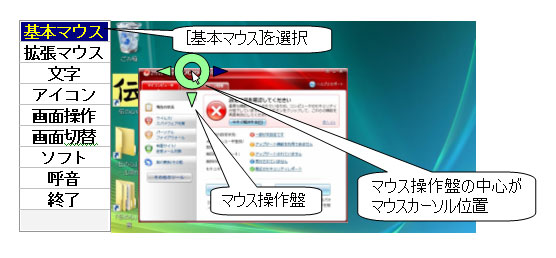 |
|||||||||||||
|
|||||||||||||
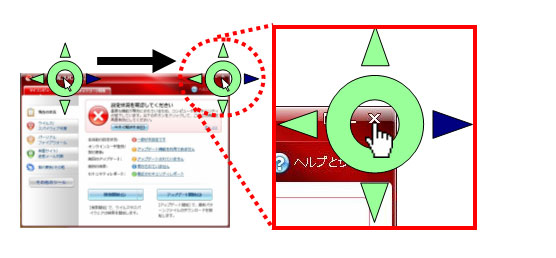 |
|||||||||||||
|
|||||||||||||
|
|||||||||||||
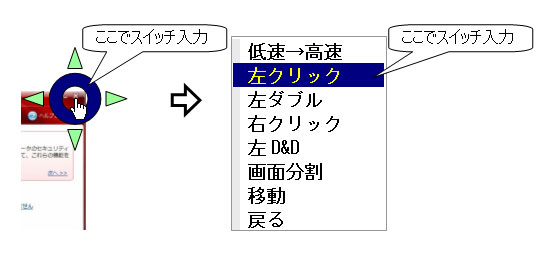 |
|||||||||||||
|
|||||||||||||
|
||||||||||
© Hitachi KE Systems, Ltd. 1996, . All rights reserved. |